本文介绍如何创建包含常见企业设置的预配包并将其应用于运行除“家庭”之外所有桌面版 Windows 客户端的设备。 可以在设置期间将 USB 驱动器上的预配包应用到现成设备,从而使配置新设备变得快速而轻松。
以下向导选项提供了一个简单的界面,用于配置桌面和展台设备的常见设置:
在此示例中,我们使用 “预配桌面设备 ”选项,该选项可帮助你在预配包中配置以下设置:
- 设置设备名称
- 升级产品版本
- 将设备配置为共享使用
- 删除预安装的软件
- 配置 WLAN 网络
- 在 Active Directory 或 Microsoft Entra ID 中注册设备
- 创建本地管理员帐户
- 添加应用程序和证书
重要提示
必须在 Windows 客户端上运行 Windows 配置Designer,才能使用任何向导配置Microsoft Entra注册。
启动新项目
打开 Windows 配置Designer:在“开始”菜单或“开始”菜单搜索中,键入“Windows 配置”Designer,然后选择“Windows 配置”Designer快捷方式。
选择“ 预配桌面设备”。
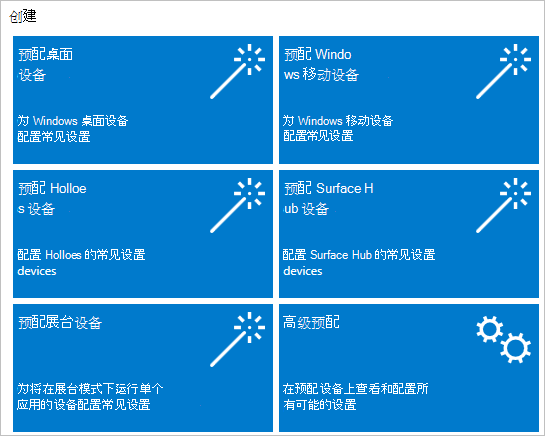
将项目命名为 ,然后选择“ 完成”。 桌面预配页面将指导你完成以下步骤。
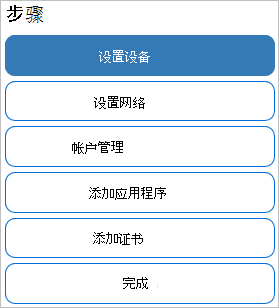
重要提示
生成预配包时,可能会在项目文件和预配包 (.ppkg) 文件中包含敏感信息。 尽管你可以选择加密 .ppkg 文件,但项目文件不会加密。 应将项目文件存储在安全位置,并在不再需要它们时删除项目文件。
配置设置
启用设备设置:
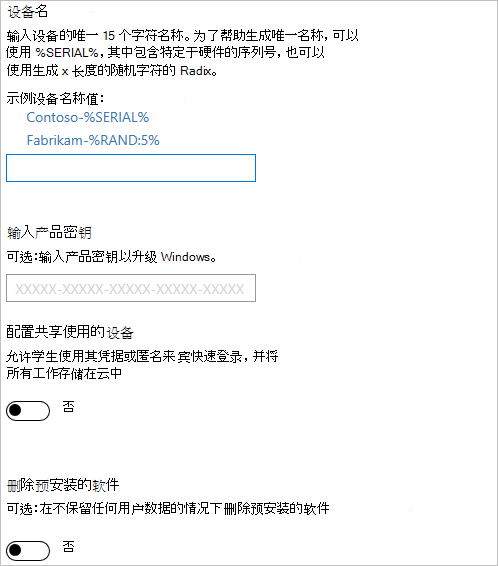
如果要启用设备设置,请选择“ 设置设备”,并配置以下设置:
-
设备名称:必需。 输入设备的唯一 15 个字符名称。 可以使用变量向名称添加唯一字符,例如
Contoso-%SERIAL%和Contoso-%RAND:5%。 - 输入产品密钥:可选。 选择许可证文件以将 Windows 客户端升级到其他版本。 有关详细信息,请参阅 允许的升级。
- 配置共享使用的设备:选择“ 是 ”或“ 否 ”以针对共享使用方案优化 Windows 客户端。
- 删除预安装的软件:可选。 如果要删除预安装的软件,请选择 “是 ”。
注意
若要面向运行低于 Windows 10 版本 2004 的设备,必须从设置路径
Accounts/ComputerAccount/ComputerName(从高级编辑器)定义 ComputerName 自定义。 简单编辑器中的默认路径使用在旧系统上不可用的新 CSP。-
设备名称:必需。 输入设备的唯一 15 个字符名称。 可以使用变量向名称添加唯一字符,例如
设置网络:
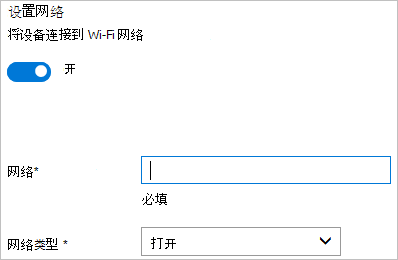
如果要启用网络设置,请选择“ 设置网络”,并配置以下设置:
- 设置网络:若要启用无线连接,请选择“ 打开”。
- 网络 SSID:输入网络) SSID (服务集标识符。
- 网络类型:选择 “打开 ”或“ WPA2 个人”。 如果选择 “WPA2-个人”,请输入无线网络的密码。
启用帐户管理:
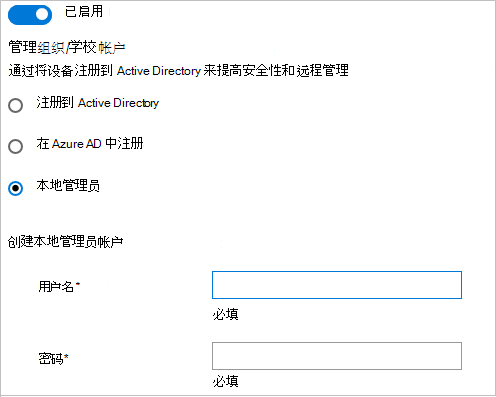
如果要启用帐户管理,请选择“ 帐户管理”,并配置以下设置:
管理组织/学校帐户:选择注册设备的方式。 选项:
Active Directory:输入最低特权用户帐户的凭据,以便将设备加入域。
Microsoft Entra ID:在使用 Windows 配置Designer向导配置批量Microsoft Entra注册之前,请在组织中设置Microsoft Entra加入。 在Microsoft Entra租户中,每个用户的最大设备数设置决定了可以使用向导中的批量令牌的次数。
如果选择此选项,请输入使用向导检索的批量令牌的友好名称。 设置令牌的到期日期。 最长为自获得令牌之日起的 180 天。 选择“ 获取批量令牌”。 在“让我们让你登录”中,输入有权将设备加入到Microsoft Entra ID的帐户,然后输入密码。 选择“接受”,为 Windows 配置Designer授予必要的权限。
必须在 Windows 客户端上运行 Windows 配置Designer,才能使用任何向导配置Microsoft Entra注册。
本地管理员:如果选择此选项,请输入用户名和密码。 如果在预配包中创建本地帐户,则必须每 42 天使用设置应用更改密码。 如果在此期间未更改密码,则帐户可能被锁定,无法登录。
添加应用程序:
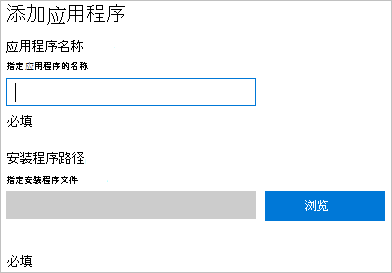
若要将应用程序添加到设备,请选择“ 添加应用程序”。 可以安装多个应用程序,包括 Windows 桌面应用程序 (Win32) 和通用 Windows 平台 (UWP) 应用。 此步骤中的设置因所选应用程序而异。 有关这些设置的帮助,请参阅使用应用预配电脑。
添加证书:
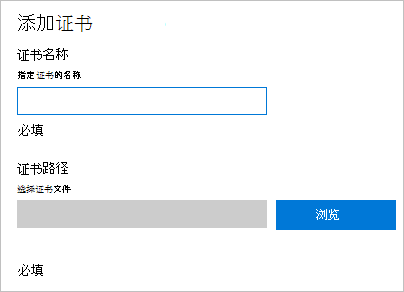
若要向设备添加证书,请选择“ 添加证书”,并配置以下设置:
- 证书名称:输入证书的名称。
- 证书路径:浏览并选择要添加的证书。
完成:

若要完成向导,请选择“ 完成”,并配置以下设置:
- 保护包:选择“ 是 ”或“ 否 ”,对预配包进行密码保护。 将预配包应用于设备时,必须输入此密码。
完成后,选择“ 创建”。 这只需几秒钟的时间。 生成该包之后,其存储位置将在页面底部显示为超链接。
后续步骤
详细了解如何应用预配包: